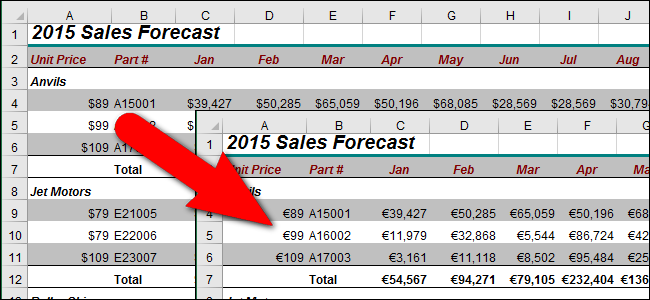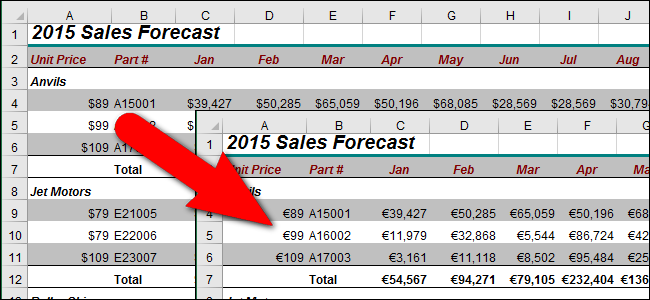
Quando ha a che fare con valuta in Windows e i programmi di Windows, come ad esempio Excel, Windows utilizza il simbolo di valuta predefinito. Se si desidera utilizzare un simbolo diverso (ad esempio, Euro anziché in Dollari), è facile da modificare utilizzando un’impostazione nella Finestra Pannello di Controllo.
La procedura per la modifica di questa impostazione è simile a Windows 7, 8, e 10, con lievi differenze nel modo di accedere alle impostazioni del Pannello di Controllo. Vi mostreremo come accedere a questa impostazione, in ogni versione di Windows e poi dove modificare questa impostazione, così come in altre valute impostazioni del formato.
L’ARTICOLO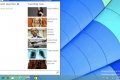 Come Nascondere la Ricerca / Attività di Pulsanti sulla Barra delle applicazioni di Windows 10
Come Nascondere la Ricerca / Attività di Pulsanti sulla Barra delle applicazioni di Windows 10
Si potrebbe pensare che la Microsoft avrebbe imparato dai loro Windows 8 errori di forzare terribile funzioni della gente di gola,… [Leggi Articolo]
In Windows 7 e 10, aprire il menu Start e di ricerca per “valuta”. I risultati verranno visualizzati durante la digitazione. Quando “Cambia il modo in cui la moneta viene visualizzato” viene visualizzato nell’elenco dei risultati, fare clic su di esso.
NOTA: Se non vedi la casella di Ricerca o sull’icona di Ricerca, è stata nascosta. Tuttavia, si può facilmente attivare con queste istruzioni.
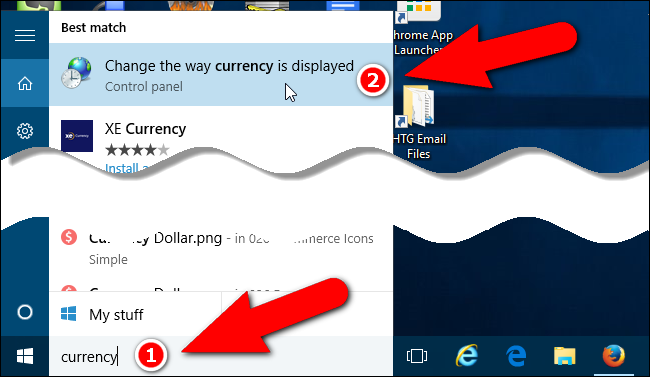
In Windows 8 o 8.1, andare alla schermata Start e iniziare a digitare “valuta”. La ricerca di dialogo si apre e i risultati iniziano a display tipo. Fare clic su “Cambia il modo in cui la moneta viene visualizzato”.
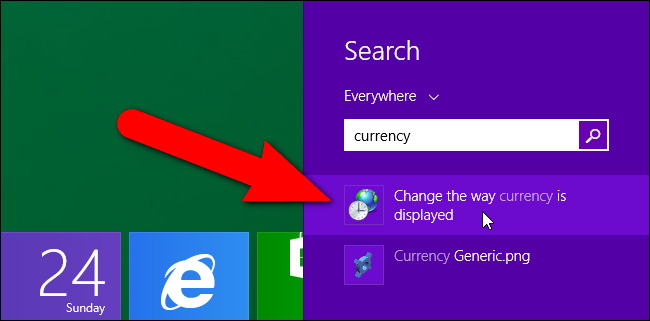
In Windows 7, aprire il menu Start e iniziare a digitare “valuta” nella casella di ricerca. Di nuovo, i risultati per display tipo. Fare clic su “Cambia il modo in cui la moneta viene visualizzato”.
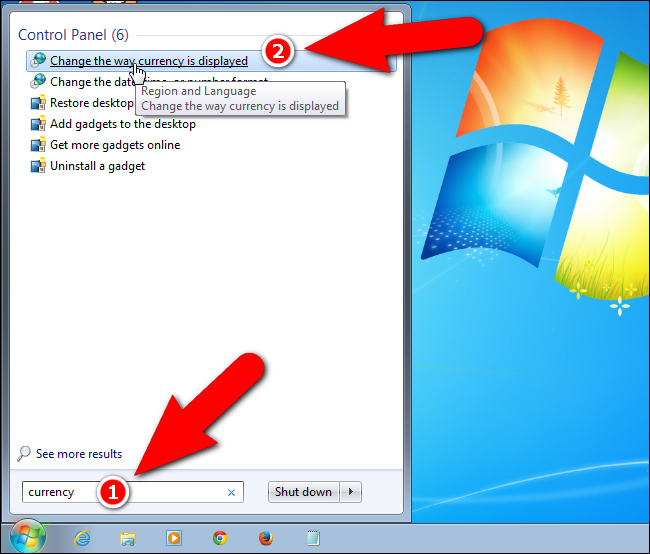
Sul “Formati” nella “Regione” finestra di dialogo, fare clic su “altre impostazioni”.
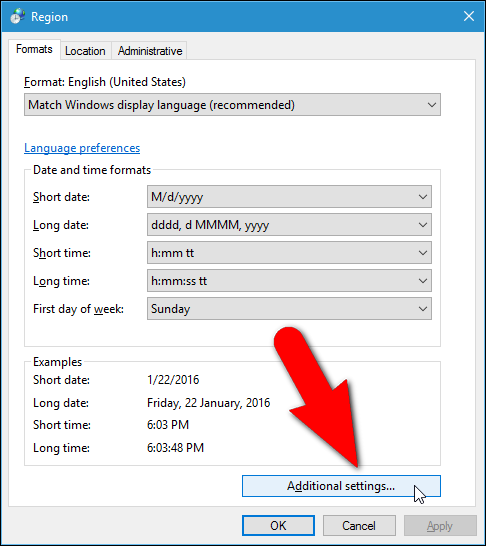
Il “Personalizzare il Formato della finestra di dialogo” mostra. Fare clic su “Valuta” tab.
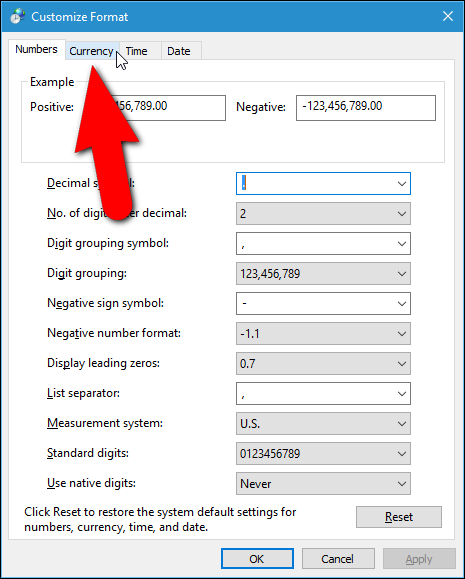
Selezionare il simbolo della valuta che si desidera utilizzare nella “simbolo di Valuta” nell’elenco a discesa.
L’ARTICOLO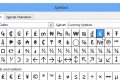 Come Utilizzare i Simboli in Word 2013
Come Utilizzare i Simboli in Word 2013
Centinaia di simboli che non sono disponibili sulla tastiera sono disponibili in Microsoft Word per utilizzare nei propri documenti…. [Leggi L’Articolo]
NOTA: Se non vedi il simbolo di valuta che si desidera il “simbolo di Valuta” drop-down list, la lista a discesa è anche una casella di modifica che consente di digitare o incollare in un altro simbolo. È possibile utilizzare la funzione “Inserisci Simbolo” finestra di dialogo in Word per inserire un simbolo in un documento, copiarlo e poi incollarlo nel “simbolo di Valuta” nell’elenco a discesa.
È anche possibile impostare come valuta positivi e negativi gli importi sono indicati in questa scheda, quale simbolo decimale viene utilizzato, e il numero di cifre da visualizzare dopo il separatore decimale. È inoltre possibile modificare il simbolo utilizzato per gruppo di cifre in migliaia, milioni di persone, etc.
Fare clic su “OK” una volta apportate le modifiche desiderate per il formato valuta. Il formato valuta ovunque in Windows e i programmi di Windows, come ad esempio Excel è subito cambiato. Si ritorna alla “Regione” finestra di dialogo. Fare clic su “OK” per chiudere.

NOTA: se si Modifica l’impostazione predefinita del simbolo di valuta NON convertire i numeri da una valuta ad un’altra in Windows o altri programmi. Si cambia solo il simbolo di valuta. È necessario convertire i numeri manualmente, se necessario, o utilizzare una formula se siete in un programma come Excel.